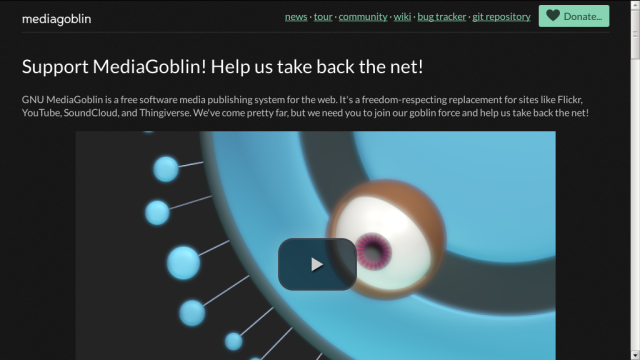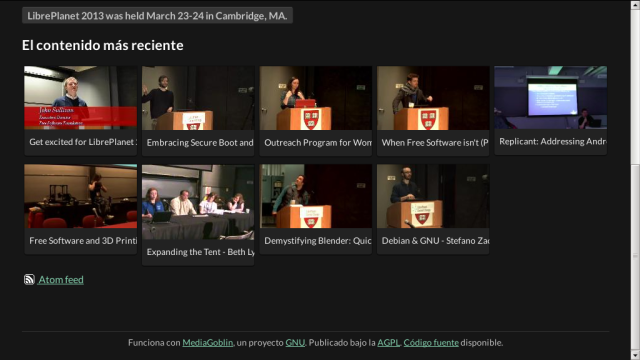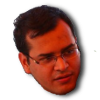Si tienes trato conmigo, me habrás oído hablar algo de Jabber/XMPP.
¿Te vienes a dar un paseo por la mensajería instantánea libre?
Jabber/XMPP
Es un protocolo de comunicación, como el correo electrónico o el FTP.
Antes se llamaba Jabber, ahora se llama XMPP 
Permite la mensajería instantánea entre dispositivos usando internet (ordenadores, móviles, otros aparatos).
Permite charlar persona a persona y también en grupo.
El estándar es abierto y funciona con un servidor donde se crean las cuentas, y programas clientes (para ordenador o móvil) que sirven para enviar/recibir los mensajes. Te puedes comunicar con personas que tengan cuenta en un servidor XMPP distinto al tuyo (como en el caso del correo, tu servidor le pasará el mensaje al servidor del destinatario, que lo entregará).
Se puede usar con software libre (y gratuito) tanto en el lado del servidor como en los programas clientes, y permite el uso de cifrado punto a punto, para que ni los servidores ni los “mirones” vean el contenido de los mensajes.
Buena pinta ¿eh?
Registrarse
Mi cuenta es larjona@jabber.org
Me hice la cuenta hace algún tiempo y ese servidor está algo saturado, así que a la familia y amigos ahora les recomiendo otros, por ejemplo mijabber.es. Si quieres buscar otro diferente, tienes una lista con muchos servidores aquí: https://xmpp.net/directory.php
Para registrarse, puedes ir con un navegador web a la página del servidor y crear la cuenta, o puedes usar algún programa cliente que permita el registro automático (esto último no lo he probado).
Elige tu servidor, y elige un apodo que esté libre. Y ya está (bueno, algún servidor puede que te pida un correo electrónico para poder recuperar tu contraseña si se te olvida, o algún otro dato personal. Tú decides).
Programas clientes
Hay clientes para muchos sistemas operativos distintos.
También, muchos servidores, ofrecen un cliente web, para no tener que instalar nada. Por ejemplo: https://mijabber.es/jappix/
En GNU/Linux, Android, e iOS, usa el repositorio oficial para instalar el que quieras (puedes tener varios, si quieres). En Windows/OS X, visita las páginas web de los proyectos para descargar los ejecutables.
Yo uso Xabber en mi móvil (Android 2.x), y Conversations esporádicamente en mi tableta (Android 4.x). También he probado Tigase y Yaxim. Todos disponibles en F-Droid.
En el ordenador (con Debian), he probado varios: Psi, Psi+, Jitsi. Tengo pendiente probar Gajim.
En Windows sólo he probado Jitsi, pero conozco gente que usa Gajim o Pidgin.
Algunos clientes tienen estructura modular, y hay que instalar complementos para poder usar el cifrado, o la videollamada, u otras funciones avanzadas.
Chatear, y grupos
Una vez hemos instalado el cliente, iniciamos sesión con nuestra cuenta identificativa o JID, por ejemplo pepita.pulgarcita@mijabber.es y la contraseña.
Podemos añadir contactos (indicando sus JID), y se enviará una solicitud de autorización al contacto. También podemos entrar en grupos, (según el cliente que uses, verás que los llaman “grupos”, “salas”, “conferencias”, o MUC (“multi user chat”)). Por ejemplo en la sala redeslibres@salas.mijabber.es (haz clic y echarás un ojo ahora mismo desde el navegador) o crear tú uno en un servidor que permita la creación de grupos (salas.mijabber.es es uno de ellos, simplemente creas un nuevo nombre como “familiadepepitapulgarcita@salas.mijabber.es” y ya).
Cuando nos unimos a una sala de charla, podemos usar un apodo diferente, invitar a gente, proteger la sala con contraseña, y otras cosas.
En la conversación uno a uno, podemos activar el cifrado OTR, llamada de voz, o videollamada, si nuestro cliente y el de nuestro interlocutor lo soportan.
Envío de archivos
El estándar XMPP permite enviar/recibir archivos de dos maneras diferentes, y cada servidor y programa cliente decide de cuál manera lo hacen. Esto es un poco problemático, porque tú con tu cliente y tu cuenta en tu servidor podrás enviar archivos y quizá el servidor del receptor o el cliente no admite ese método… es cuestión de ponerse de acuerdo.
En general, los clientes de escritorio permiten el envío de archivos, y algunos clientes móviles (Conversations) también.
El método que funciona en todo caso es subir el archivo a algún sitio y proporcionar a tu interlocutor o interlocutores la URL  Pero no te des por vencido/a, haz pruebas y actualiza frecuentemente tus clientes porque esta situación está evolucionando para bien.
Pero no te des por vencido/a, haz pruebas y actualiza frecuentemente tus clientes porque esta situación está evolucionando para bien.
Derivados
Existen aplicaciones que utilizan XMPP pero no son del todo compatibles, porque han adaptado el sistema a sus necesidades.
Kontalk
Un ejemplo de derivado libre es Kontalk (a partir de la versión 3, versiones anteriores no usaban XMPP).
El servidor es XMPP, pero el programa crea la cuenta de usuario aplicando una función “hash” al número de teléfono del usuario, con lo que se obtiene un JID algo complicado, tipo aedc28ed561209dfa98dee@beta.kontalk.net, y ése es el JID que tienes que decir a tus contactos que usan XMPP estándar para que te agreguen… Porque además el cliente de Kontalk no permite agregar contactos manualmente (aún), sólo usando la lista de números de teléfono. Además, no es posible hoy por hoy iniciar sesión con tu JID de Kontalk usando otro cliente XMPP, porque Kontalk usa cifrado GPG con un par de claves, en lugar de contraseña. Así que los usuarios de Kontalk, en la práctica, sólo pueden usar la aplicación de Kontalk para comunicar.
Kontalk, por ahora, no permite grupos, aunque se está trabajando en ello (así como en mejorar el sistema para que se puedan usar otros clientes XMPP para comunicarse).
El código del servidor y del cliente es libre, por lo que es posible, por un lado, instalar más servidores para crear una red federada como la XMPP estándar, y por otro, como sabemos, se puede adaptar y mejorar todo el sistema (de hecho, el desarrollo es comunitario, con 2 personas dirigiendo el proyecto y una comunidad bastante activa).
Whatsapp
Un ejemplo de derivado no libre es Whatsapp.
Han adaptado el servidor, cliente y protocolo para que se registren las cuentas automáticamente mediante el número de teléfono (de forma similar a como hemos explicado con Kontalk), y al no estar el código fuente disponible, es difícil saber cómo lo han hecho, y si han hecho más cosas. Han eliminado prácticamente cualquier posibilidad de control por parte del usuario: el usuario no puede saber su JID, tampoco puede especificar otro servidor para usar, y aunque se averiguara el JID, por acuerdo de términos de servicio, no puede usar otra aplicación distinta a la “oficial” para conectarse. Así, la empresa proveedora se ha reservado para sí todo el control. Todas las cuentas están en el mismo servidor, y usan el mismo cliente, y el usuario no puede cambiar nada; se asegura entonces el funcionamiento del envío de archivos (aunque éste se limita a sólo archivos de determinados tipos) y se asegura que todas las comunicaciones pasan por el servidor de Whatsapp, lo que permite controlar la comunicación, pero también perjudica a todos los usuarios si hay un problema en ese servidor.
En conclusión, la empresa usa XMPP para aprovechar sus ventajas en exclusiva, sin conceder al usuario esas ventajas que XMPP podría ofrecerle.
GTalk
GTalk era el cliente de mensajería instantánea de Google. Funcionaba usando el estándar XMPP, pero Google no implementó ciertos estándares de seguridad que exigen la mayoría de los servidores XMPP actuales. Como GTalk no era software libre, tampoco era posible arreglar esta situación por parte de la comunidad.
Cuando Google lanzó su nuevo sistema de mensajería y videollamadas, Hangouts (abandonando definitivamente GTalk), seguía sin ser libre, y además resultó incompatible con XMPP. Así, todas las personas que usaban XMPP estándar, dejaron de ver conectados a sus amigos que usaban GTalk/Hangouts, y viceversa. Google no informó a los usuarios de GTalk de que perderían la conectividad con sus contactos XMPP en otros servidores, al actualizar a Hangouts. Desde mi punto de vista, sólo eso es razón para dejar de usarlo y volver al XMPP estándar creando una cuenta en cualquier (otro) servidor…
Los usuarios de Hangouts tienen además el problema de la centralización del servidor, como hemos comentado anteriormente con Whatsapp. Si su servidor tiene problemas, no podrán usar ese sistema (no hay otro servidor de Hangouts donde crearse cuenta).
Conclusiones
Cuando nos dicen que determinada empresa/aplicación de mensajería ofrece mejor experiencia de usuario, es interesante pensar cómo lo consigue, o a costa de qué. Desde mi punto de vista, centralizar la comunicación haciendo que todos pasemos por un mismo servidor es hacer “trampa” (y además, tiene implicaciones muy importantes acerca de la privacidad de las comunicaciones, por ejemplo).
Llevo un tiempo usando XMPP, y veo que las aplicaciones de cliente y servidor están en continua evolución, resolviendo retos nada triviales (envío de archivos, videollamada, compatibilidad móvil/PC, comunicación síncrona y asíncrona…), sin renunciar a la interoperatividad y la federación (elementos claves de la supervivencia de una red que quiera ser una verdadera red) y a poner el control en manos de los usuarios y sus comunidades (elementos claves para que podamos comunicarnos con libertad).
Si piensas que el ecosistema XMPP se mueve despacio, y necesitaría un buen empujón para alcanzar la usabilidad y el nº de usuarios de los otros, ¿a qué esperas para colaborar? Úsalo, estúdialo, mejóralo, difúndelo. Es software libre, ¡tienes todo el derecho a ello!
Comentarios
Puedes comentar sobre este artículo en este hilo de pump.io.
Y también, usando XMPP, en la sala redeslibres@salas.mijabber.es 





 Pero no te des por vencido/a, haz pruebas y actualiza frecuentemente tus clientes porque esta situación está evolucionando para bien.
Pero no te des por vencido/a, haz pruebas y actualiza frecuentemente tus clientes porque esta situación está evolucionando para bien.